在电脑上,图片有很多种格式,虽然格式都差不多但在使用的时候就有点麻烦,通常jpg格式是比较好用的,我们就可以把图片的格式都该成jpg的,那么如何将图片改为jpg格式呢,下面小
在电脑上,图片有很多种格式,虽然格式都差不多但在使用的时候就有点麻烦,通常jpg格式是比较好用的,我们就可以把图片的格式都该成jpg的,那么如何将图片改为jpg格式呢,下面小编给大家分享图片改成jpg格式的方法。
解决方法:
1、在电脑上找到画图软件,并选择点击打开;
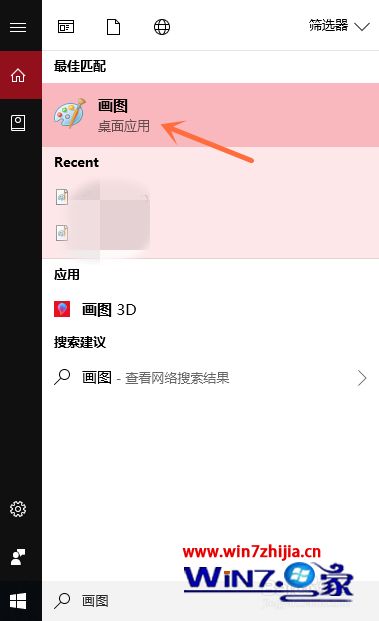
2、选择点击界面左上角的“文件”按钮;

3、选择点击电脑上的图片,并点击右下角的“打开”按钮;
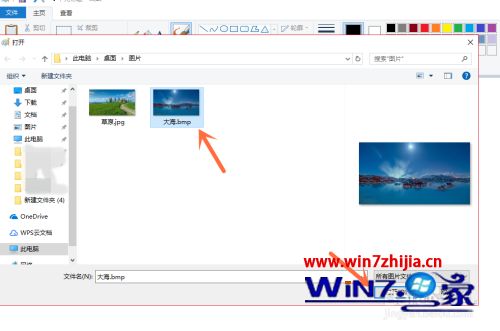
4、打开文件后,我们再点击左上角的“文件”按钮;
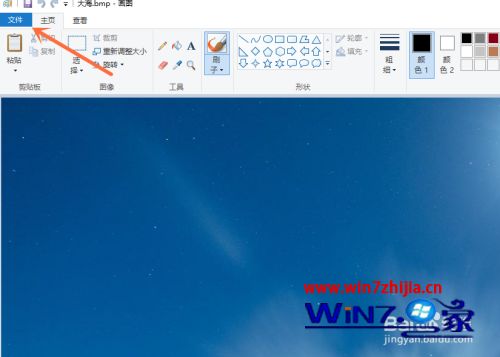
5、选择点击“另存为”选项中的“JPEG图片”按钮;
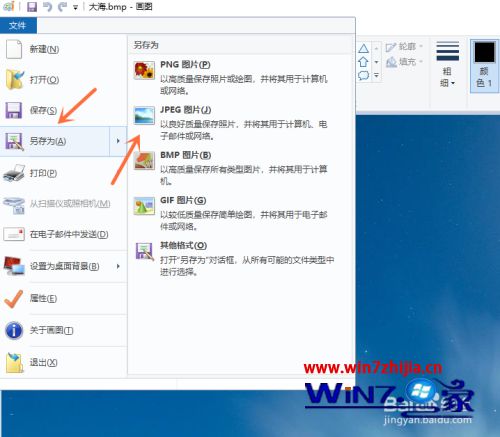
6、点击右下角的“保存”按钮,就成功保存了。
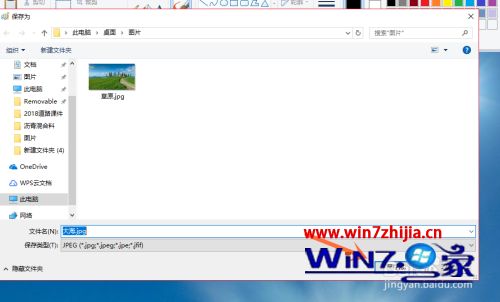
以上就是图片改成jpg格式的方法,有不会把图片格式改成jpg的话,可以按上面的方法来进行更改。
